"Είμαι νέος χρήστης του iPhone και ανακάλυψα ότι οι προτάσεις ήταν λάθος, πώς να διαγράψω το ιστορικό πληκτρολογίου στο iPhone;" Δεν μπορούμε να αρνηθούμε ότι τα iPhone είναι έξυπνες συσκευές. Μπορεί να κάνει προτάσεις σύμφωνα με τις ενέργειές σας, όπως το ιστορικό αναζήτησης. Ωστόσο, είναι ενοχλητικό το γεγονός ότι το iPhone προτείνει λέξεις με ανορθόγραφες λέξεις ή αντικαθιστά δακτυλογραφημένες λέξεις με δικές του λέξεις. Αν θέλεις διαγραφή ιστορικού πληκτρολογίου στο iPhone τότε πρέπει να διαβάσετε αυτόν τον οδηγό.
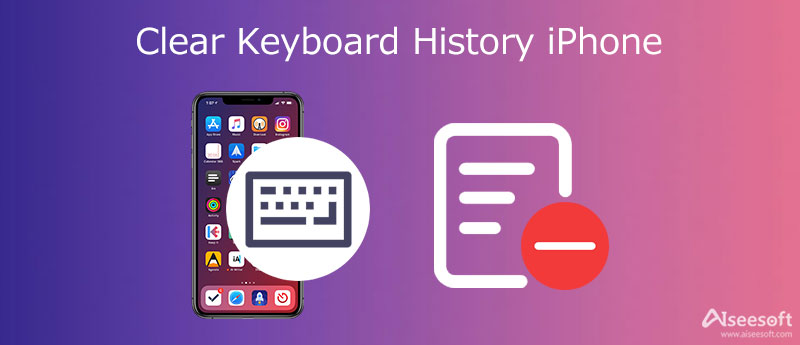
Από προεπιλογή, το iPhone επιτρέπει στο πληκτρολόγιο να μαθαίνει από το στυλ πληκτρολόγησης, ώστε να μπορεί να κάνει προτάσεις. Αν και σας βοηθά να πληκτρολογείτε γρήγορα, αυτή η δυνατότητα θυμάται τα ορθογραφικά λάθη σας. Μερικές φορές, παρέχει επίσης άσχετες προτάσεις. Ευτυχώς, μπορείτε να διαγράψετε το ιστορικό πληκτρολογίου στο iPhone σας ακολουθώντας τα παρακάτω βήματα.
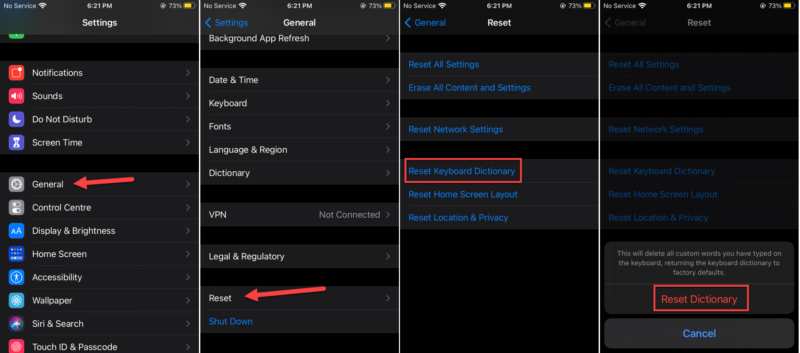
1. Απενεργοποιήστε την Πρόβλεψη. Μετά την εκκαθάριση του ιστορικού πληκτρολογίου, το iPhone σας θα ξεκινήσει μια νέα σειρά πρόβλεψης. Αν θέλετε να το ξεφορτωθείτε, μεταβείτε στην εφαρμογή Ρυθμίσεις, πατήστε General, και το πληκτρολόγιο. Κάντε κύλιση προς τα κάτω και απενεργοποιήστε το Προφητικός.
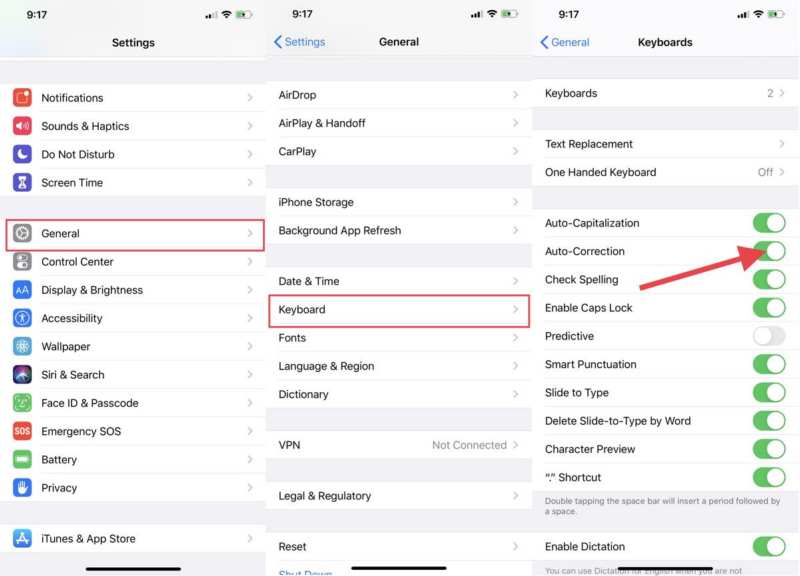
2. Απενεργοποιήστε την Αυτόματη Διόρθωση. Το iPhone διορθώνει τα λόγια σας σύμφωνα με τις ενέργειές σας. Για να αποτρέψετε τη διόρθωση του τύπου σας, μεταβείτε στην εφαρμογή Ρυθμίσεις, μεταβείτε στο General και πληκτρολόγιο. Στη συνέχεια, απενεργοποιήστε τη λειτουργία Αυτόματης Διόρθωσης.
3. Χρησιμοποιήστε ένα πληκτρολόγιο τρίτου κατασκευαστή. Το ενσωματωμένο πληκτρολόγιο στο iPhone δεν είναι αρκετά έξυπνο. Εάν θέλετε απλώς να διαγράψετε συγκεκριμένα στοιχεία, ένα άλλο πληκτρολόγιο μπορεί να είναι μια καλή επιλογή, όπως το Swype.
Η εκκαθάριση του ιστορικού πληκτρολογίου όχι μόνο σάς επιτρέπει να απαλλαγείτε από προτάσεις και ορθογραφικά λάθη, αλλά μπορεί επίσης να ελευθερώσει χώρο και να βελτιώσει την απόδοση του iPhone σας. Σε ορισμένες περιπτώσεις, είναι απαραίτητο να προστατεύσετε το απόρρητό σας. Καθαριστικό iPhone Aiseesoft, από την άλλη, μπορεί να σας βοηθήσει να κάνετε τη δουλειά γρήγορα.

Λήψεις
Aiseesoft iPhone Cleaner – Το καλύτερο πρόγραμμα καθαρισμού ιστορικού πληκτρολογίου
100% ασφαλής. Χωρίς διαφημίσεις.
100% ασφαλής. Χωρίς διαφημίσεις.
Εγκαταστήστε το καλύτερο λογισμικό εκκαθάρισης ιστορικού πληκτρολογίου στον υπολογιστή σας. Υπάρχει μια άλλη έκδοση για Mac. Στη συνέχεια, συνδέστε το iPhone σας στον ίδιο υπολογιστή με ένα καλώδιο Lightning. Εκκινήστε το λογισμικό και θα εντοπίσει αμέσως το ακουστικό σας.

Πατήστε το κουμπί Ελευθερώστε χώρο στην αριστερή πλευρά και κάντε κλικ στο Γρήγορη σάρωση κουμπί για να ξεκινήσετε την αναζήτηση του ιστορικού πληκτρολογίου στο iPhone. Μετά τη σάρωση, κάντε κλικ στο διαγράψετε κουμπί δίπλα στο Διαγραφή ανεπιθύμητων αρχείων. Τώρα, μπορείτε να δείτε τους τύπους ανεπιθύμητων αρχείων και να ελέγξετε τους επιθυμητούς τύπους.

Μόλις είστε έτοιμοι, κάντε κλικ στο διαγράψετε κουμπί στην κάτω δεξιά πλευρά για να ξεκινήσει η εκκαθάριση του ιστορικού πληκτρολογίου στο iPhone σας. Κατά τη διαδικασία, πρέπει να διατηρήσετε το iPhone σας συνδεδεμένο στον υπολογιστή. Όταν ολοκληρωθεί, αφαιρέστε το ακουστικό από τον υπολογιστή σας και θα βρείτε το πληκτρολόγιό σας να λειτουργεί κανονικά χωρίς ιστορικό.

Σημείωση:Εκτός από το ιστορικό πληκτρολογίου, το λογισμικό μπορεί Εκκαθαριση ιστορικου αναζητησης, καθαρίστε τα ανεπιθύμητα αρχεία συστήματος και διαγράψτε την προσωρινή μνήμη της εφαρμογής και άλλα άχρηστα δεδομένα από το iPhone γρήγορα.
1. Μπορώ να δω το ιστορικό πληκτρολογίου του iPhone μου;
Εάν χρησιμοποιείτε το εγγενές πληκτρολόγιο iOS, δεν υπάρχει τρόπος να επιστρέψετε και να δείτε το ιστορικό τύπων σας ή αυτό που πληκτρολογήσατε. Εάν χρησιμοποιείτε πληκτρολόγιο τρίτου κατασκευαστή, ενδέχεται να μπορούσατε να προβάλετε ή να διαγράψετε συγκεκριμένα πράγματα που έχετε πληκτρολογήσει.
2. Πώς να διορθώσετε συγκεκριμένες λέξεις από το προγνωστικό κείμενο του iPhone;
Για να εξαναγκάσετε το έξυπνο κείμενο σε μια λέξη, ανοίξτε την εφαρμογή Ρυθμίσεις, πατήστε General, και μετά πληκτρολόγιο. πάτα το Αντικατάσταση κειμένου , πατήστε + εικονίδιο και εισάγετε τη σωστή ορθογραφία στο Φράση κουτί. Στη συνέχεια, εισαγάγετε τη λανθασμένη ορθογραφία στο συντόμευση κουτί. Τότε το κείμενο πρόβλεψης δεν θα δίνει πλέον τη λάθος πρόταση.
3. Τι σημαίνει επαναφορά πληκτρολογίου στο iPhone;
Καταργεί τυχόν λέξεις που έχετε προσθέσει στο λεξικό χρήστη, συμπεριλαμβανομένων των προτάσεων και των λέξεων που έχετε πληκτρολογήσει.
Συμπέρασμα
Αυτός ο οδηγός εξηγεί πώς να διαγράψετε το ιστορικό πληκτρολογίου σε iPhone και iPad. Εάν αντιμετωπίζετε το πρόβλημα της ορθογραφίας ή των λανθασμένων προτάσεων, ακολουθήστε τον οδηγό μας για να απαλλαγείτε εντελώς από το ιστορικό του πληκτρολογίου σας. Το Aiseesoft iPhone Cleaner μπορεί να σας βοηθήσει να διαγράψετε γρήγορα το ιστορικό και τις προτάσεις από συσκευές iOS. Εάν αντιμετωπίζετε άλλα προβλήματα σχετικά με αυτό το θέμα, αφήστε ένα μήνυμα κάτω από αυτήν την ανάρτηση και θα σας απαντήσουμε το συντομότερο δυνατό.

Το Blu-ray Player είναι ένα ισχυρό πρόγραμμα αναπαραγωγής που μπορεί να αναπαράγει δίσκο Blu-ray, φάκελο Blu-ray, δίσκο DVD / φάκελο / αρχείο ISO, ενεργώντας ως κοινό πρόγραμμα αναπαραγωγής πολυμέσων για οποιαδήποτε αρχεία βίντεο HD / SD.
100% ασφαλής. Χωρίς διαφημίσεις.
100% ασφαλής. Χωρίς διαφημίσεις.